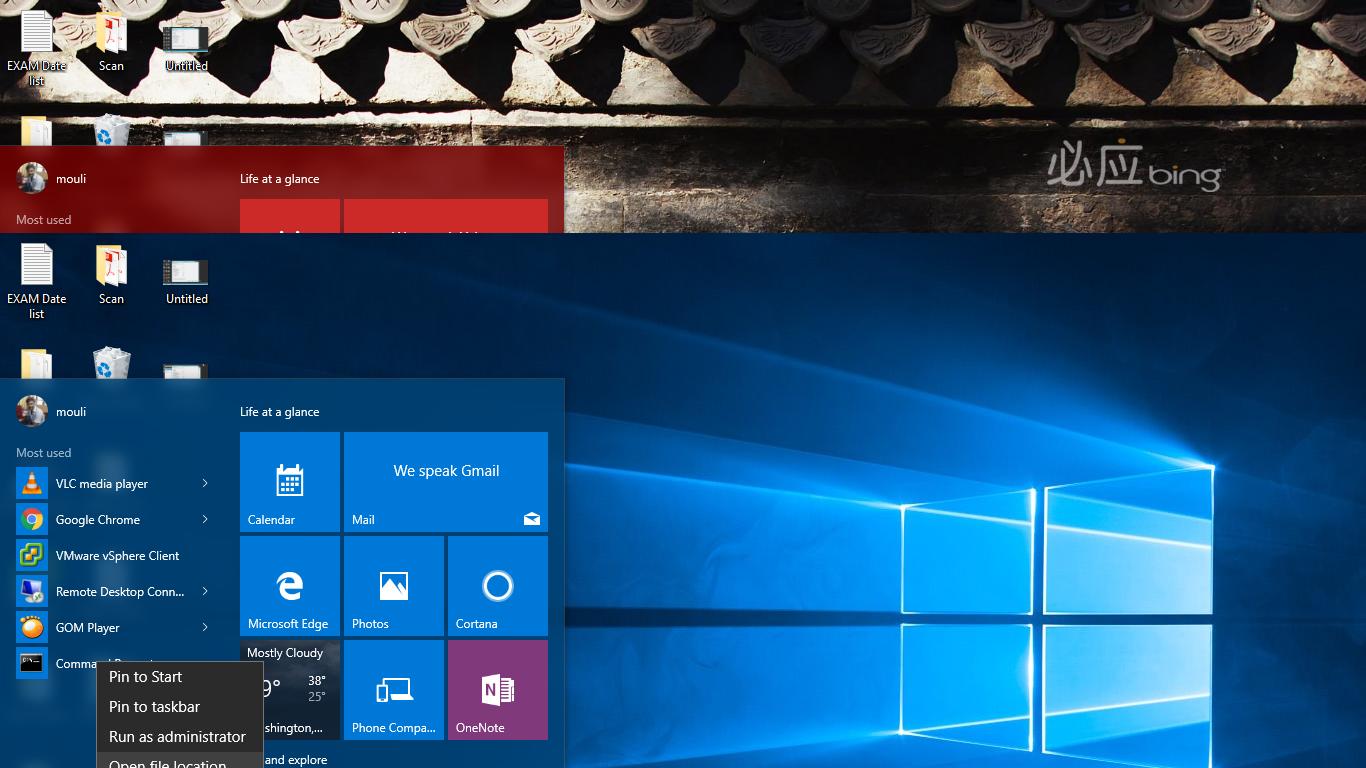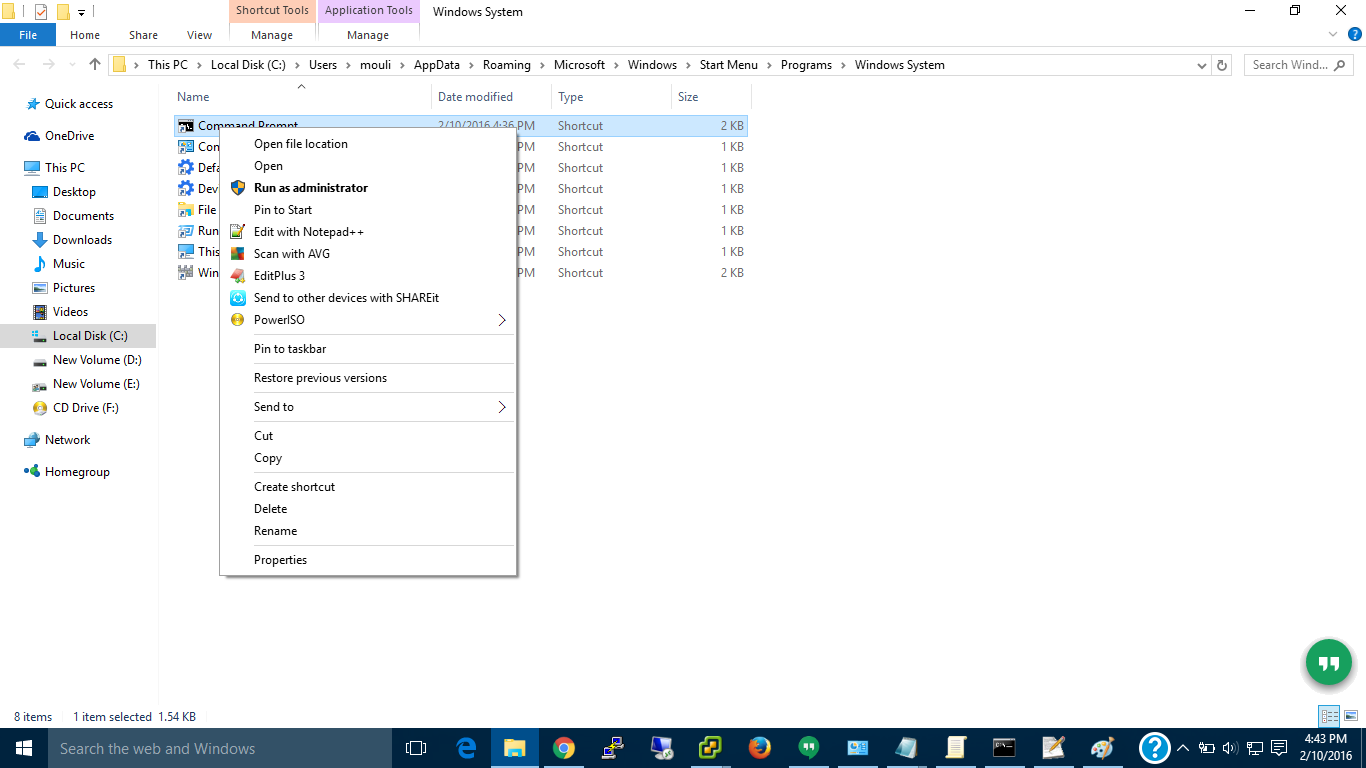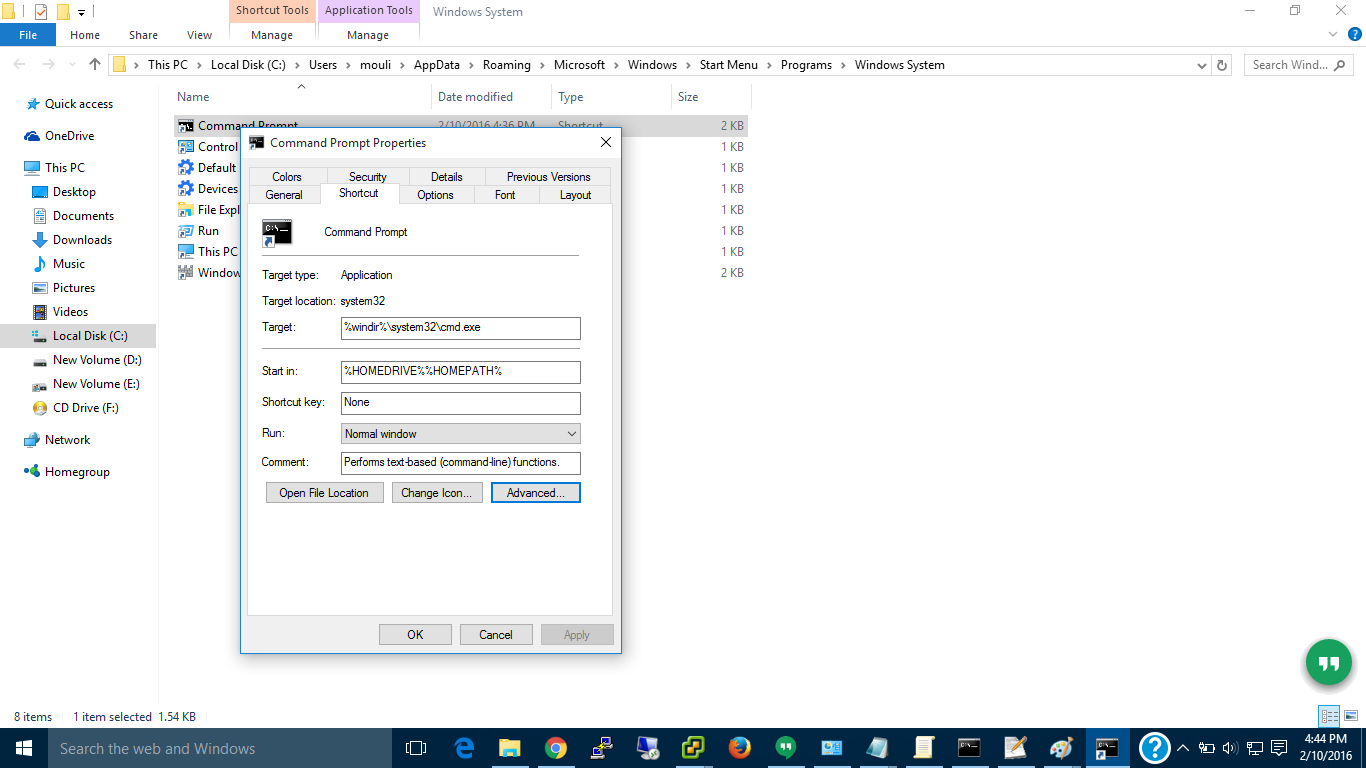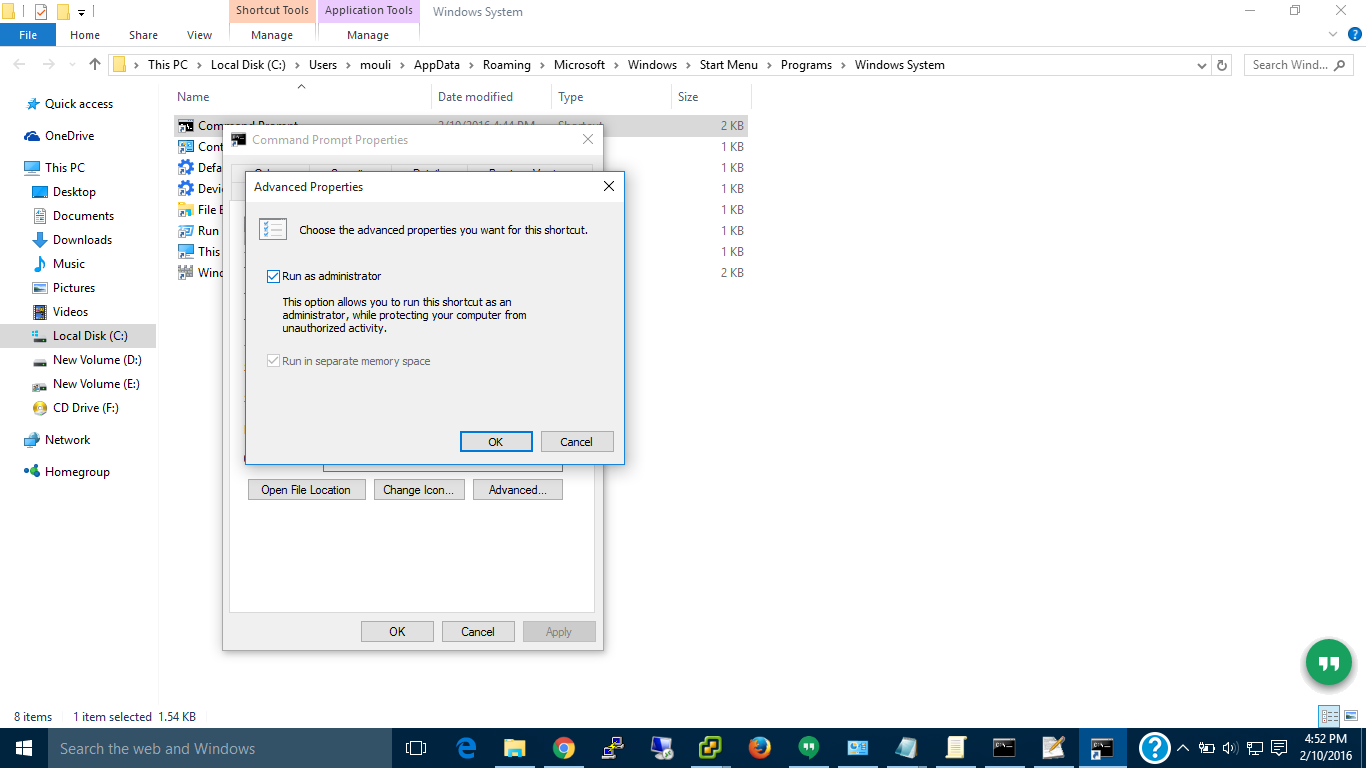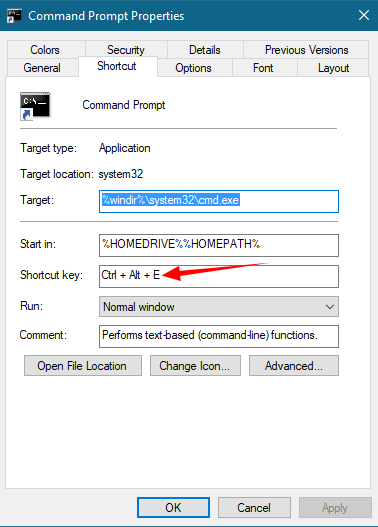после недавнего обновления до Windows 10, хороший ol' AppCompatFlags способ больше не работает. Что-то вроде этого -
Windows Registry Editor Version 5.00
[HKEY_CURRENT_USERSoftwareMicrosoftWindows NTCurrentVersionAppCompatFlagsLayers]
"C:WindowsSystem32cmd.exe"="~ RUNASADMIN"
"C:WindowsSysWOW64cmd.exe"="~ RUNASADMIN"
"C:WindowsSystem32WindowsPowerShellv1.0powershell.exe"="~ RUNASADMIN"
[HKEY_LOCAL_MACHINESOFTWAREMicrosoftWindows NTCurrentVersionAppCompatFlagsLayers]
"C:WindowsSystem32cmd.exe"="~ RUNASADMIN"
"C:WindowsSysWOW64cmd.exe"="~ RUNASADMIN"
"C:WindowsSystem32WindowsPowerShellv1.0powershell.exe"="~ RUNASADMIN"
есть ли другой способ заставить командную строку запускаться от имени администратора по умолчанию? Я не говорю о CTRL + SHIFT + введите для запуска от имени администратора или через ярлык, как они все очень неудобно.
(например. скажи, когда SHIFT щелкните правой кнопкой мыши папку и откройте новый командная строка, она не будет запускаться от имени администратора по умолчанию, и вы не сможете запустить ее с привилегиями без редактирования контекстного меню.)
 Komp
Komp
 3285
3285